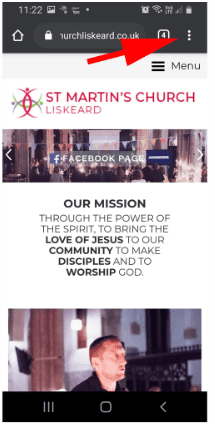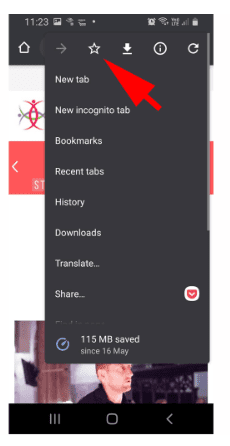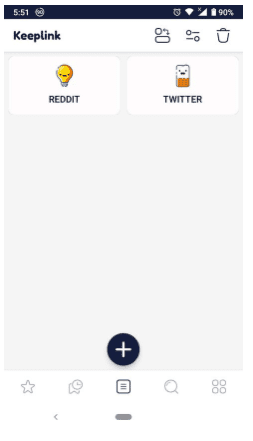Как сделать закладку на Android (пошаговые инструкции)

Возможность сохранить закладки ваших любимых веб-сайтов — одна из самых важных вещей, которые вам нужно знать. Хотя вы, возможно, знакомы с созданием закладок веб-страниц на ПК, на вашем устройстве Android с этим могут возникнуть проблемы.
Вы можете добавить закладку на Android, открыв нужный браузер, перейдя на страницу, которую хотите добавить в закладки, выбрав меню и добавив веб-сайт в закладки. Вы также можете установить на свое устройство приложение-менеджер закладок, чтобы добавлять в закладки свои любимые страницы.
Вы можете быстро получить доступ к веб-сайтам, не вспоминая адрес веб-сайта, добавляя веб-сайты в закладки.
Эта статья будет обсудим, как сделать закладку на Android и почему вам это следует сделать сделайте это с помощью нашей пошаговой инструкции.
Почему стоит делать закладки на Android?
Существует несколько причин, по которым вам следует рассмотреть возможность создания закладок на Android, например следующие.
- Легкий доступ ко всем вашим любимым веб-сайтам.
- Экономит время вместо необходимости вводить адрес веб-сайта.
- Просматривайте сохраненные веб-сайты и вносите предложения другим.
- Помните веб-сайты, которые вам нужно использовать.
Создание закладок на Android
Добавление веб-сайта в закладки на вашем Android — это простой процесс, который практически не требует никаких усилий. Благодаря нашим пошаговым инструкциям вы пройдете всю процедуру.
Мы уже упоминали причины, по которым полезно добавить веб-сайт в закладки; Теперь давайте рассмотрим 3 метода создания закладок на устройствах Android.
Способ №1: добавить закладку в Chrome
Поскольку большинство пользователей Android полагаются на Chrome, мы расскажем, как добавлять веб-сайты в закладки в этом браузере. Чтобы добавить веб-сайт в закладки в Chrome, выполните следующие действия.
- Откройте Chrome и перейдите на веб-сайт, который вы хотите добавить в закладки.
- Коснитесь меню из трех точек в правом верхнем углу браузера Android.

- Коснитесь символа звезды в верхней центральной части ряда значков. В нижней части экрана должно появиться сообщение, информирующее вас, где хранится закладка. Также будет опция «Редактировать», к которой вы можете получить доступ в крайнем правом углу.

- Измените имя закладки при доступе к опции «Редактировать», коснувшись текста. Чтобы удалить закладку, вам нужно нажать на значок корзины.
Теперь вы сможете добавить в закладки все посещаемые вами веб-сайты.
Браузер Android функционирует так же, как веб-браузер на компьютере, и обеспечивает быстрый доступ ко всем веб-страницам, добавленным в закладки.
Способ № 2: добавить закладку на смартфоне Samsung
Если вы являетесь пользователем мобильного телефона Samsung и хотите добавить веб-сайт в закладки в браузере по умолчанию, вам необходимо сделать следующее.
- Запустите Интернет-приложение с главного экрана.
- Коснитесь адресной строки, чтобы ввести адрес веб-сайта, к которому вы хотите получить доступ, и нажмите «Перейти».
- Нажмите значок звездочки, чтобы добавить в закладки нужный веб-сайт.
- Перейдите в «Закладки», чтобы просмотреть сохраненные закладки.
Способ №3: используйте приложение «Диспетчер закладок»
Хотя два упомянутых выше метода полезны при попытке добавить веб-сайты в закладки, вы можете перейти на новый уровень с помощью приложения-менеджера закладок для Android.
- Загрузите приложение-менеджер закладок из Google Play Store (например, держать ссылку).

- Запустите приложение и вставьте URL-адрес веб-сайта, который вы хотите добавить в закладки.
Существует множество приложений Google Play Store, которые можно использовать для добавления в закладки важных веб-сайтов. Некоторые популярные варианты включают Raindrop, VisiMarks, Keeplink и Pocket. Обязательно прочитайте их отзывы, прежде чем выбрать один.
Краткое содержание
В этом руководстве по созданию закладок на вашем Android мы рассказали, почему вам следует добавлять в закладки веб-сайты и веб-страницы, а также обсудили три проверенных метода добавления их в закладки.
Мы надеемся, что наше руководство окажется для вас полезным и вы выберете один из упомянутых выше методов, чтобы добавить веб-сайты в закладки на своем устройстве Android. Вы можете легко получить доступ ко всем своим любимым веб-сайтам, не вводя их повторно в адресной строке браузера, используя закладки.
Часто задаваемые вопросы
Чтобы добавить закладку на главный экран Android, вам необходимо запустить Chrome и открыть веб-страницу или веб-сайт, который вы хотите закрепить на главном экране. Теперь коснитесь меню, выберите опцию «Добавить на главный экран» и выберите имя для ярлыка.
Страница с закладками и сохраненная страница служат одной и той же цели, и оба варианта относятся к запоминанию желаемого URL-адреса. Однако вы можете легко импортировать закладки из одного браузера в другой, чего нельзя сказать о сохраненных страницах.